
PS-42C62H - Téléviseur SAMSUNG - Notice d'utilisation et mode d'emploi gratuit
Retrouvez gratuitement la notice de l'appareil PS-42C62H SAMSUNG au format PDF.
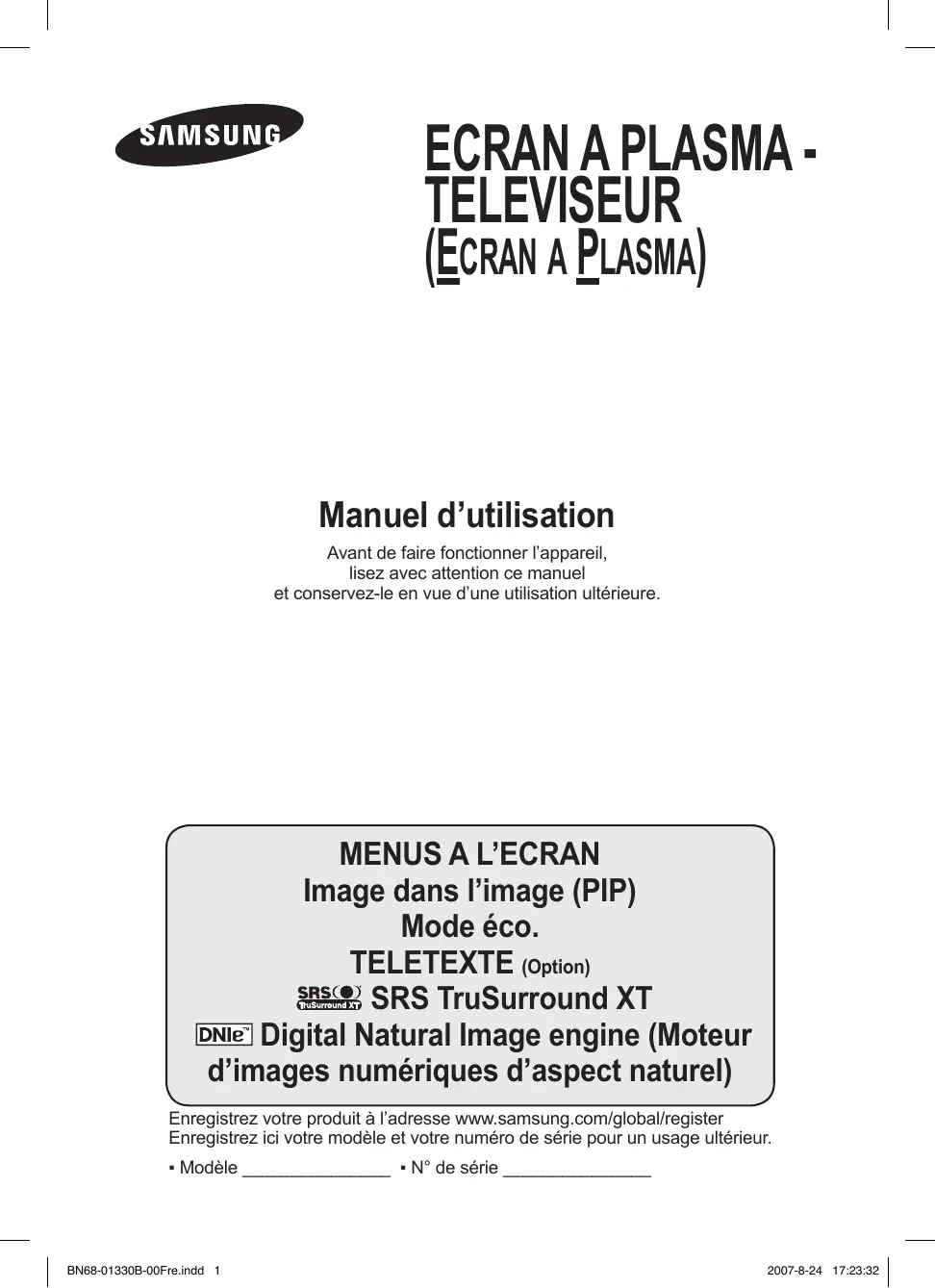
| Intitulé | Détails |
|---|---|
| Type de produit | Écran plasma |
| Taille de l'écran | 42 pouces |
| Résolution | 1024 x 768 pixels |
| Technologie d'affichage | Plasma |
| Rapport de contraste | 3000:1 |
| Luminosité | 1500 cd/m² |
| Temps de réponse | 0,001 ms |
| Alimentation électrique | AC 100-240V, 50/60Hz |
| Dimensions approximatives | 1015 x 770 x 100 mm (sans pied) |
| Poids | 30 kg |
| Connectivité | HDMI, VGA, Composite, S-Video, RCA |
| Fonctions principales | Affichage haute définition, mode cinéma, réglage automatique de la luminosité |
| Entretien et nettoyage | Utiliser un chiffon doux et sec, éviter les produits chimiques agressifs |
| Pièces détachées et réparabilité | Réparabilité limitée, pièces disponibles via le service après-vente |
| Sécurité | Ne pas exposer à l'humidité, débrancher lors d'un orage |
| Informations générales | Produit conçu pour une utilisation domestique, garantie de 2 ans |
FOIRE AUX QUESTIONS - PS-42C62H SAMSUNG
Téléchargez la notice de votre Téléviseur au format PDF gratuitement ! Retrouvez votre notice PS-42C62H - SAMSUNG et reprennez votre appareil électronique en main. Sur cette page sont publiés tous les documents nécessaires à l'utilisation de votre appareil PS-42C62H de la marque SAMSUNG.
MODE D'EMPLOI PS-42C62H SAMSUNG
L’écran à plasma est normalement conçu pour être utilisé à une altitude inférieure à 2000 m. Il peut fonctionner de façon anormale au-dessus de 2 000 m d’altitude. Ne l’installez pas et ne le faites donc pas fonctionner dans ces conditions. Chaleur diffusée sur la partie supérieure du téléviseur à plasma Le dessus de l’appareil peut chauffer en cas d’utilisation prolongée, car la chaleur s’échappe du panneau par le trou d’aération situé dans la partie supérieure du produit. Ce phénomène est normal et n’indique aucunement la présence d’un défaut ou d’un dysfonctionnement. Il convient cependant d’empêcher les enfants de toucher à la partie supérieure de l’écran. Le produit fait un bruit de “claquement”. Ce bruit de “claquement” risque d’être perceptible lorsque le produit se contracte ou s’étend suite à un changement du milieu ambiant, tel que la température ou l’humidité. Ce phénomène est normal et ne constitue pas un défaut. Défauts de cellule L’écran à plasma utilise un panneau constitué de 1 230 000 (niveau SD) à 3 150 000 (niveau HD) pixels dont la fabrication fait appel à une technologie avancée. Il se peut toutefois que des points clairs ou sombres apparaissent à l’écran. Ils n’ont aucune incidence sur la performance du produit. Evitez d’utiliser le téléviseur à plasma à des températures inférieures à 5°C (41°F). Une image figée affichée pendant une période prolongée peut endommager définitivement l’écran PDP. Visionner pendant longtemps le téléviseur à plasma en format 4/3 risque de laisser apparaître des traces de bordures sur la gauche, sur la droite et au centre de l’écran. Ces traces sont dues à la différence de luminosité sur l’écran. Lire un DVD ou un jeu vidéo sur console risque de provoquer un effet similaire sur l’écran. Les dommages provoqués par l’effet susmentionné ne sont pas couverts par la garantie. Rémanence de l’image à l’écran. Une rémanence partielle de l’image peut éventuellement se produire si des images figées de jeux vidéo et d’un PC restent affichées pendant un certain temps. Pour empêcher ce phénomène, réduisez la luminosité et le contraste en cas d’affichage d’images figées. Garantie - La garantie ne couvre pas les dommages causés par la rémanence. - Les brûlures ne sont pas couvertes par la garantie. Installation Contacter un centre de service agréé si le téléviseur est destiné à une installation dans des endroits exposés à la poussière, à des températures faibles ou élevées, à une forte humidité, à des substances chimiques et s’il a été prévu pour fonctionner en permanence, comme dans des aéroports, des gares ferroviaires, etc. Le non-respect de ce qui précède peut gravement endommager le téléviseur.
Présentation de la télécommande 8
Modification du nom des périphériques 13
Attribution de noms aux canaux 16 Réception nette des canaux grâce au réglage fin 17
Réglage de l’image
Sélection de la taille de l’image 20 Sélection du mode d’affichage 20 NR numérique / Couleur active / DNIe 21 Arrêt sur image 21
2 MENU Permet d’afficher le menu des fonctions de votre téléviseur sur l’écran.
3 +− Appuyez pour augmenter ou réduire le volume. Dans le menu affiché à l’écran, utilisez les boutons +− de la même façon que les boutons ◄ et ► de la télécommande.
▼ de la télécommande.
Capteur de la télécommande Dirigez la télécommande vers ce point du téléviseur.
Lorsque vous branchez un périphérique externe, faites correspondre les couleurs de la borne de connexion et du câble.
1 ENTREE ALIMENTATION Permet de raccorder le cordon d’alimentation fourni.
2 Connexion de périphériques audio externes Connectez les signales audio RCA de la TV à une source externe, telle qu’un équipement audio. 3 EXT 1, EXT 2 Entrées ou sorties pour périphériques tels que des magnétoscopes, des lecteurs DVD, des consoles de jeux vidéo ou des lecteurs de vidéodisques. Spécifications entrée/sortie à l’aide de la télécommande. 6 PC IN / AUDIO Pour raccorder la prise de sortie vidéo et audio de votre PC.
Sortie DVI. (Non compatible avec le mode PC) − Lorsque vous connectez ce produit à un décodeur, un lecteur DVD, une console de jeu, etc. via HDMI ou DVI, veillez à le définir dans un mode compatible avec une sortie vidéo, comme illustré dans le tableau ci-dessous. Dans le cas contraire, vous risquez une distorsion, rupture ou absence d’image. − N’essayez pas de relier le connecteur HDMI/DVI à un PC ou une carte graphique pour ordinateur portable. (Cela afficherait un écran vide) DVI IN AUDIO L/R Sorties audio DVI pour périphériques externes.
8 ANT IN Connecteur coaxial 75Ω pour réseau câblé/ hertzien.
Modes pris en charge pour HDMI et Component (Composant) Une lumière intense peut affecter le bon fonctionnement de la télécommande.
1 Bouton POWER (permet d’allumer et d’éteindre le téléviseur)
2 Pavé numérique pour l’accès direct aux canaux 3 Sélection de canaux à 1 ou 2 chiffres 4 Bouton de gestion des chaînes (Reportez-vous à lapage 15) 5 Sélectionne directement le mode TV 6 :Aumentation du volume :Réduction du volume 7 Affiche le menu principal à l’écran 8 Suppression temporaire du son 9 Permet d’afficher les informations relatives au programme en cours 0 Revient au menu précédent ! Sélection de l’effet sonore (Voir page 22) @ Sélection de l’effet d’image (reportez-vous à la page 17) # Règle la luminosité de l’écran pour économiser de l’énergie. $ Sélection du mode Son (Sound) % Marche/Arrêt du mode PIP ^ Bouton du mode TruSurround XT & Sélection de la source disponible * Canal précédent ( Mise hors tension automatique ) Sélectionne directement le mode TV et DTV a :Canal suivant :Canal précédent b Permet de quitter le menu affiché à l’écran c Confirmation de la modification
d Respectivement pour se déplacer jusqu’à l’option de menu requise/régler la valeur d’une option f Mise en pause de l’image g Sélection de la taille de l’image i Sélection du canal de l’image secondaire (PIP) j Sélection de la position de l’image secondaire (PIP) k Sélection de la position de l’image secondaire (PIP)
Fonctions télétexte (Reportez-vous à la page 34) 5 Permet de quitter l’affichage télétexte (en fonction du modèle) 7 Index du télétexte 9 Activation du télétexte % Pause télétexte & Sélection du mode Télétexte (LIST/FLOF) Ne mélangez pas les types de piles, par exemple une pile alcaline et une pile manganèse. Refermez le couvercle comme indiqué sur la figure. Retirez les piles et stockez-les dans un endroit frais et sec si vous n’utilisez pas la télécommande pendant longtemps. La télécommande peut être utilisée jusqu’à environ 7 mètres du téléviseur. Dans des conditions d’utilisation normale du téléviseur, les piles durent environ un an.
3. Les piles sont-elles déchargées ?
4. Le cordon d’alimentation est-il débranché ou y a-t-il une panne de courant? 5. Une lampe fluorescente ou néon est-elle allumée à proximité?
Mise en marche et arrêt de votre téléviseur
Le câble secteur est fixé à l’arrière du téléviseur. 1 Branchez la prise mâle du câble secteur à une prise femelle appropriée. La tension électrique principale est indiquée à l’arrière du téléviseur et la fréquence est de 50 ou 60 Hz. 2 Appuyez sur le bouton (Alimentation) (Marche/Arrêt) placé en façade du téléviseur ou sur le bouton POWER de la télécommande pour allumer le téléviseur. Le dernier programme que vous avez regardé est automatiquement sélectionné. Si vous n’avez encore mémorisé aucune chaîne, aucune image nette n’apparaît. Reportez-vous à la section “Mémorisation automatique des canaux”, page 13, ou à la section “Mémorisation manuelle des canaux”, page 14. Lorsque le téléviseur est allumé pour la première fois, plusieurs réglages de base sont exécutés automatiquement. Reportez-vous à la section “Fonction - Plug & Play”, page 10. 3 Pour éteindre le téléviseur, appuyez sur le bouton (Marche/Arrêt) sur la façade du téléviseur ou sur le bouton POWER de votre télécommande. 4 Pour mettre en marche le téléviseur, appuyez sur le bouton (Marche/Arrêt) sur la façade du téléviseur ou sur le bouton POWER ou les boutons numériques de votre télécommande.
Configuration et Entrée.
Appuyez sur le bouton ▲ ou ▼ pour sélectionner l’une des icônes.Appuyez ensuite sur ENTER pour accéder au sousmenu de l’icône. Appuyez sur le bouton ▲ ou ▼ pour vous déplacer dans le menu.Appuyez sur le bouton ENTER pour entrer dans les éléments du menu. Appuyez sur le bouton ▲/▼/◄/► pour modifier les éléments sélectionnés. Appuyez sur le bouton RETURN pour revenir au menu précédent. Appuyez sur le bouton EXIT pour quitter le menu.
Si vous sélectionnez par erreur un pays incorrect pour votre téléviseur, il se peut que les caractères affichés à l’écran soient incorrects. 1 Si le téléviseur est en mode Veille, appuyez sur le bouton POWER de la télécommande. Le message Démarrer Plug & Play s’affiche Appuyez sur le bouton ENTER. 2 Le menu Langue s’affiche automatiquement après quelques secondes. 3 Sélectionnez la langue appropriée en appuyant de façon répétée sur le bouton ▲ ou ▼. Appuyez sur le bouton ENTER. Le message Sélectionnez le mode Domicile lors de l’installation à domicile. s’affiche. 4 Appuyez sur le bouton ◄ ou ► pour sélectionner Magasin ou Domicile, puis appuyez sur le bouton ENTER. Un message s’affiche, vous demandant de vérifier l’état de connexion de l’antenne. La sélection par défaut est Domicile. Nous vous recommandons de régler le téléviseur sur le mode Domicile pour une meilleure qualité d’image dans votre environnement personnel. Le mode Magasin n’est prévu que pour un usage en magasins. Si l’unité est accidentellement définie sur le mode Magasin et que vous souhaitez revenir au mode Dynamique (Domicile), appuyez sur le bouton Volume puis maintenez enfoncé le bouton MENU situé sur le panneau latéral du téléviseur pendant cinq secondes. 5 avvous que l’antenne est branchée au téléviseur. Appuyez sur le bouton ENTER. Le menu Pays s’affiche. 6 Sélectionnez votre pays (ou région) en appuyant sur le bouton ▲ ou ▼. Appuyez sur le bouton ENTER. Le menu de sélection des chaînes s’affiche.
Appuyez sur le bouton ENTER pour régler l’horloge. Appuyez sur le bouton ◄/►/ENTER pour sélectionner Année, Mois, Date, Heure ou Minute. Effectuez les réglages en appuyant sur le bouton ◄ ou ►. Vous pouvez régler directement Mois, Date, Année, Heure ou Minute à l’aide du pavé numérique de la télécommande. Appuyez sur le bouton ENTER pour confirmer votre choix. Le message Profitez de votre visionnage s’affiche. Lorsque vous avez terminé, appuyez sur le bouton ENTER.
1 Appuyez sur le bouton MENU pour afficher le menu.
2 Appuyez sur le bouton ▲ ou ▼ pour sélectionner Configuration, puis appuyez sur le bouton ENTER. 3 Appuyez de nouveau sur le bouton ENTER pour sélectionner le mode Plug & Play. Le message Démarrer Plug & Play s’affiche.
2 Appuyez sur le bouton ▲ ou ▼ pour sélectionner Entrée, puis appuyez sur le bouton ENTER.
3 Appuyez de nouveau sur le bouton ENTER pour sélectionner Liste Source. 4 Appuyez sur le bouton ▲ ou ▼ pour sélectionner la source de signal désirée, puis appuyez sur le bouton ENTER. Sources de signal disponibles : TV, Ext.1, Ext.2, Composant, PC, HDMI. regarder à nouveau les programmes de télévision, ➢ Pour appuyez sur le bouton TV et sélectionnez le numéro de canal désiré.
1 Appuyez sur le bouton MENU pour afficher le menu.
2 Appuyez sur le bouton ▲ ou ▼ pour sélectionner Entrée, puis appuyez sur le bouton ENTER. 3 Appuyez sur le bouton ▲ ou ▼ pour sélectionner Modif. Nom, puis appuyez sur le bouton ENTER. 4 Appuyez sur le bouton ▲ ou ▼ pour sélectionner la source externe à modifier, puis appuyez sur le bouton ENTER. 5 Sélectionnez le périphérique désiré en appuyant sur le bouton ▲ ou ▼, puis appuyez sur le bouton ENTER. Noms de périphérique disponibles : Magnétoscope, DVD, D-VHS, Décodeur Câble, Décodeur HD, Décodeur satellite, Récepteur AV, Récepteur DVD, Jeu, Caméscope, Combo Il est possible que les numéros de programme attribués automatiquement ne correspondent pas aux numéros de programme souhaités ou réels. Vous pouvez toutefois trier les numéros manuellement et supprimer les canaux que vous ne souhaitez pas regarder. 1 Appuyez sur le bouton MENU pour afficher le menu. 2 Appuyez sur le bouton ▲ ou ▼ pour sélectionner Canal, puis appuyez sur le bouton ENTER. 3 Appuyez sur le bouton ENTER. Les pays disponibles apparaissent sous la forme d’une liste. 4 Sélectionnez votre pays à l’aide du bouton ▲ ou ▼, puis appuyez sur le bouton ENTER. 5 Appuyez sur le bouton ▲ ou ▼ pour sélectionner Mémorisation Auto, puis appuyez sur le bouton ENTER. 6 Appuyez sur le bouton ENTER pour démarrer la recherche. La recherche s’arrête automatiquement. Pour arrêter la recherche avant la fin, appuyez sur le bouton MENU ou ENTER.
de mémoriser ou non chaque canal trouvé ; le numéro du programme qui vous servira à identifier chaque canal mémorisé. 1 Appuyez sur le bouton MENU pour afficher le menu. 2 Appuyez sur le bouton ▲ ou ▼ pour sélectionner Canal, puis appuyez sur le bouton ENTER. 3 Appuyez sur le bouton ▲ ou ▼ pour sélectionner Mémorisation Manuelle, puis appuyez sur le bouton ENTER. 4 Sélectionnez l’option désirée en appuyant sur le bouton ▲ ou ▼, puis appuyez sur le bouton ENTER. 5 Lorsque vous êtes satisfait du réglage, appuyez sur le bouton ENTER. 6 Appuyez sur le bouton EXIT pour quitter le menu.
Vous pouvez également sélectionner le numéro de canal directement en appuyant sur le pavé numérique (0~9).
Système de Couleur: Auto./PAL/SECAM/NTSC4.43 − Appuyez sur le bouton ▲ ou ▼ pour sélectionner la norme de couleurs désirée. Système Sonore: BG/DK/I/L − Appuyez sur le bouton ▲ ou ▼ pour sélectionner la norme audio désirée. Canal (si vous connaissez le numéro de la chaîne à mémoriser) − Appuyez sur le bouton ▲ ou ▼ pour sélectionner C (canal hertzien) ou S (canal câblé). − Appuyez sur le bouton ► , puis sur le bouton ▲ ou ▼ pour sélectionner le numéro de votre choix. Vous pouvez également sélectionner le numéro de canal directement en appuyant sur le pavé numérique (0~9). S’il n’y a aucun son ou si le son est anormal, re-sélectionnez la norme son désirée. Recherche (lorsque vous ne connaissez pas les numéros de chaîne) − Appuyez sur le bouton ▲ ou ▼ pour démarrer la recherche. − Le syntoniseur balaie la plage de fréquences jusqu’à ce que vous receviez la première chaîne ou la chaîne que vous avez sélectionnée à l’écran. Mémoriser (permet de mémoriser la chaîne et le numéro de programme correspondant) − Sélectionnez OK en appuyant sur le bouton ENTER.
C (mode chaîne hertzienne) : dans ce mode, vous pouvez sélectionner un canal en saisissant le numéro attribué à chacune des stations de télédiffusion.
S (mode chaîne câblée) : dans ce mode, vous pouvez sélectionner un canal en saisissant le numéro attribué à chacun des canaux câblés.
2 Appuyez sur le bouton ▲ ou ▼ pour sélectionner Canal, puis appuyez sur le bouton ENTER.
3 Appuyez sur le bouton ▲ ou ▼ pour sélectionner Gestionnaire de Chaînes, puis appuyez sur le bouton ENTER. Ajout de canaux A l’aide de la fonction Liste des chaînes, vous pouvez aisément ajouter des canaux. 4 5
▲/▼/◄/►, sélectionnez un canal à ajouter et appuyez sur le bouton ENTER pour l’ajouter.
Si vous appuyez à nouveau sur le bouton ENTER, le symbole ( ) à côté du canal disparaît et le canal n’est pas ajouté.
8 Appuyez sur le bouton ▲ ou ▼ pour sélectionner Liste des chaînes, Ajouter Verrouil. puis appuyez sur le bouton ENTER. Déplacer Entrer Si vous appuyez à nouveau sur le bouton ENTER, le symbole ( ) à côté du canal disparaît et le verrouillage du canal est annulé. Un écran bleu s’affiche lorsque le verrouillage parental est activé. 10 Appuyez sur le bouton EXIT pour quitter le menu.
➢ 1 Appuyez sur le bouton MENU pour afficher le menu. 2 Appuyez sur le bouton ▲ ou ▼ pour sélectionner Canal, puis appuyez sur le bouton ENTER. 3 Appuyez sur le bouton ▲ ou ▼ pour sélectionner Tri des canaux, puis appuyez sur le bouton ENTER. 4 Sélectionnez le canal que vous voulez déplacer en appuyant sur le bouton ▲ ou ▼, puis appuyez sur le bouton ENTER. 5 Sélectionnez le numéro du programme à attribuer au canal en appuyant sur le bouton ▲ ou ▼. Appuyez sur le bouton ENTER. La chaîne est déplacée vers sa nouvelle position et toutes les autres chaînes sont replacées en conséquence. 6 Répétez les étapes 4 à 5 jusqu’à ce que vous ayez déplacé tous les canaux vers les numéros de programme de votre choix. 7 Appuyez sur le bouton EXIT pour quitter le menu.
1 Appuyez sur le bouton MENU pour afficher le menu. 2 Appuyez sur le bouton ▲ ou ▼ pour sélectionner Canal, puis appuyez sur le bouton ENTER. 3 Appuyez sur le bouton ▲ ou ▼ pour sélectionner Nom station, puis appuyez sur le bouton ENTER. 4 Appuyez sur le bouton ▲ ou ▼ pour sélectionner le canal à renommer, puis appuyez sur le bouton ENTER. 5 Appuyez sur le bouton ▲ ou ▼ pour sélectionner une lettre, un chiffre ou un symbole (les caractères s’affichent dans l’ordre suivant : A~Z, 0~9, +, -, *, /, blanc). Passez à la lettre précédente ou suivante en appuyant sur le bouton ◄ ou ►, puis appuyez sur le bouton ENTER. 6 Répétez les étapes 4 à 5 pour chaque canal auquel un nouveau nom doit être attribué. 7 Appuyez sur le bouton EXIT pour quitter le menu.
Si le signal est faible ou déformé, vous pouvez être amené à effectuer manuellement un réglage fin du canal. 1 Appuyez sur le bouton MENU pour afficher le menu. 2 Appuyez sur le bouton ▲ ou ▼ pour sélectionner Canal, puis appuyez sur le bouton ENTER. 3 Appuyez sur le bouton ▲ ou ▼ pour sélectionner Réglage fin, puis appuyez sur le bouton ENTER. 4 Pour obtenir une image nette et claire ainsi qu’une bonne qualité sonore, appuyez sur le bouton ◄ ou ► pour parvenir au réglage optimal. Appuyez sur le bouton ENTER. Pour ramener le réglage fin à 0, sélectionnez Réinitial. en appuyant sur le bouton ▲ ou ▼. Appuyez sur le bouton ENTER. 5 Appuyez sur le bouton EXIT pour quitter le menu. La mémorisation de syntonisation fine fait passer la couleur de l’OSD (affichage à l’écran) des canaux du blanc au rouge et ajoute la marque “*”.
1 Appuyez sur le bouton MENU pour afficher le menu. 2 Appuyez sur le bouton ENTER pour sélectionner Image. 3 Appuyez de nouveau sur le bouton ENTER pour sélectionner Mode. 4 Sélectionnez le mode désiré en appuyant sur le bouton ▲ ou ▼, puis appuyez sur le bouton ENTER. Modes disponibles: Dynamique, Standard, Cinéma La valeur des paramètres peut varier en fonction de la source d’entrée (ex. TV, Composant, PC ou HDMI) 5 Appuyez sur le bouton EXIT pour quitter le menu.
Choisissez Standard pour regarder la télévision dans des conditions normales.
Si vous regardez un film, choisissez Cinéma.
2 Appuyez sur le bouton ENTER pour sélectionner Image.
3 Appuyez de nouveau sur le bouton ENTER pour sélectionner Mode. 4 Sélectionnez le mode désiré en appuyant sur le bouton ▲ ou ▼, puis appuyez sur le bouton ENTER. Modes disponibles: Dynamique, Standard, Cinéma 5 Sélectionnez l’option désirée en appuyant sur le bouton ▲ ou ▼, puis appuyez sur le bouton ENTER. 6 Lorsque vous êtes satisfait du réglage, appuyez sur le bouton ENTER. 7 Appuyez sur le bouton EXIT pour quitter le menu.
Réinitialiser: Annuler/OK Choisissez OK. Vous pouvez réinitialiser la valeur par défaut des paramètres d’image.
La fonction de réinitialisation concerne chaque mode d’image et chaque nuance de couleur.
1 Appuyez sur le bouton MENU pour afficher le menu.
2 Appuyez sur le bouton ENTER pour sélectionner Image. 3 Appuyez sur le bouton ▲ ou ▼ pour sélectionner Réglages des détails, puis appuyez sur le bouton ENTER. 4 Sélectionnez l’option désirée en appuyant sur le bouton ▲ ou ▼, puis appuyez sur le bouton ENTER. Options disponibles: Réglage des noirs, Contraste Dynam., Gamma, Balance blancs, Contrôle Couleur, Amélioration bords, Espace de couleur 5 Lorsque vous êtes satisfait du réglage, appuyez sur le bouton ENTER. 6 Appuyez sur le bouton EXIT pour quitter le menu. Le menu Réglage des détails est disponible dans les modes ➢ Standard ou Cinéma.
Si la fonction DNIe est définie sur Arrêt, la fonction Réglages des détails ne peut pas être sélectionnée si le mode Image est réglé sur Standard.
Vous pouvez régler le contraste de l’écran pour obtenir un contraste optimal.
Gamma: -3 ~ +3 Vous pouvez régler la luminosité moyenne des images. Appuyez sur le bouton ◄ ou ► pour parvenir au réglage optimal. Balance blancs: Aj. Rouge/Aj. Vert/Aj. Bleu/Regl. Rouge/Regl. vert/Regl. bleu/Réinitialiser Vous pouvez régler la température des couleurs pour que celles-ci soient plus naturelles. Aj. Rouge/Aj. Vert/Aj. Bleu/Regl. Rouge/Regl. vert/Regl. bleu: la modification des valeurs de réglage permet d’actualiser l’écran que vous venez de retoucher. Sélectionnez l’option désirée en appuyant sur le bouton ▲ ou ▼, puis appuyez sur le bouton ENTER. Appuyez sur le bouton ◄ ou ► pour parvenir au réglage optimal. Réinitialiser: La balance des blancs réglée précédemment est ramenée à sa valeur par défaut. Contrôle Couleur: Rose/Vert/Bleu/Blanc/Réinitialiser Ces réglages peuvent être effectués en fonction de vos préférences personnelles. Rose/Vert/Bleu/Blanc: la modification des valeurs de réglage permet d’actualiser l’écran que vous venez de retoucher. Sélectionnez l’option désirée en appuyant sur le bouton ▲ ou ▼, puis appuyez sur le bouton ENTER. Appuyez sur le bouton ◄ ou ► pour parvenir au réglage optimal. Réinitialiser: Les couleurs mises au point précédemment sont ramenées à leurs valeurs par défaut. Amélioration bords: Marche/Arrêt Vous pouvez faire ressortir la bordure des objets. Espace de couleur: Auto./Large Vous pouvez régler l’espace de reproduction de couleur pour le signal d’entrée sur Auto. ou Large.
TV Image mieux à vos besoins d’affichage.
Mode : Dynamique Contraste 5 Appuyez sur le bouton EXIT pour quitter le menu. Vous pouvez modifier la taille de l’image en appuyant sur le bouton P.SIZE de votre télécommande. Les options de taille de l’image peuvent varier en fonction de la source d’entrée. Les éléments disponibles peuvent varier en fonction du mode sélectionné. Positionnement et dimensionnement de l’écran à l’aide du zoom Le redimensionnement de l’image à l’aide de la fonction Zoom permet de positionner et de dimensionner l’image vers le haut ou le bas en utilisant le bouton ▲ ou ▼. Déplacez l’affichage vers le haut ou le bas à l’aide du bouton ▲ ou ▼ après avoir appuyé sur le bouton ◄ ou ►. Redimensionnez l’affichage verticalement à l’aide du bouton ▲ ou ▼ après avoir appuyé sur le bouton ◄ ou ►.
4:3: Règle l’image en mode Normal, c’est-à-dire en 4:3. 5 Lorsque vous êtes satisfait du réglage, appuyez sur le bouton ENTER. 6 Appuyez sur le bouton EXIT pour quitter le menu. Français - 20
BN68-01330B-00Fre.indd 20
Cette fonction n’est pas disponible en mode PC. Cette fonction n’est pas disponible en mode Cinéma et Standard. DNIe: Arrêt/Démo/Marche Pour offrir une grande qualité d’image, ce téléviseur est doté de la fonction DNIe. Si vous activez l’option DNIe, la fonction DNIe sera activée à l’écran. Lorsque vous activez le mode Démo de la fonction DNIe, une image normale et une image avec la fonction DNIe appliquée s’affichent à l’écran à des fins de démonstration. Cette fonction vous permet de constater la différence de qualité d’affichage. DNIeTM (Digital Natural Image engine) Cette fonction vous apporte une image plus détaillée tout en permettant une réduction de bruit 3D et une amélioration des détails, des contrastes et des blancs. Le nouvel algorithme de compensation d’images vous offre une image plus lumineuse, plus claire et plus détaillée. La technologie DNIeTM adaptera tous les signaux à votre vue, quels qu’ils soient. Cette fonction n’est pas disponible en mode PC. Cette fonction n’est pas disponible en mode Cinéma.
➢ Cette fonction s’annule automatiquement cinq minutes plus tard.
Appuyez sur le bouton ▲ ou ▼ pour sélectionner Son, puis
Mode : Personnalisé Egaliseur appuyez sur le bouton ENTER. Vous pouvez sélectionner ces options en appuyant sur le bouton S.MODE de la télécommande. Egaliseur: Balance/100Hz/300Hz/1kHz/3kHz/10kHz Le téléviseur dispose de plusieurs paramètres qui vous < Sile mode Jeu est activé > permettent de régler la qualité du son. TV Son Si vous modifiez de quelque façon que ce soit ces Mode : Personnalisé paramètres, le mode de son bascule automatiquement sur Egaliseur Réinitialiser remédie au problème de la lecture du contenu d’un disque multicanal 5,1 sur deux haut-parleurs. Le TurSurround produit un son surround virtuel fascinant au moyen de n’importe quel Déplacer Entrer Retour système de lecture à deux haut-parleurs, dont les haut-parleurs internes du téléviseur. Il s’adapte parfaitement à tous les formats TV Egaliseur multicanaux. TruSurround XT, SRS et le symbole sont des marques déposées de SRS Labs, D + Vous pouvez sélectionner ces options en appuyant sur le G Balance 100Hz 300Hz 1kHz 3kHz 10kHz bouton SRS de la télécommande. Volume auto: Arrêt/Marche Chaque station d’émission possède ses propres conditions de Déplacer Régler Retour signal et il n’est donc pas facile de régler le volume chaque fois que vous changez de chaîne. Cette fonction vous permet de régler automatiquement le volume du canal désiré en réduisant la puissance sonore lorsque le signal de modulation est élevé ou en augmentant la puissance sonore lorsque le signal de modulation est faible. Silence Int.: Arrêt/Marche Pour entendre le son par l’intermédiaire de haut-parleurs séparés, désactivez l’amplificateur interne. Les boutons +, - et MUTE ne fonctionnent pas lorsque l’option Silence int. est réglée sur Marche. Sélection du son: Principal/Secondaire Lorsque la fonction PIP est activée, vous pouvez écouter le son accompagnant l’image secondaire. − Principal: Pour écouter le son accompagnant l’image principale. − Secondaire: Pour écouter le son accompagnant l’image secondaire. Réinitialiser Si le mode Jeu est activé, la fonction Réinitialiser les paramètres de son est activée. Sélectionner la fonction Réinitialiser après avoir réglé l’égaliseur rétablit ses paramètres par défaut.
Indication à l’écran
En cas de coupure de courant ou si le téléviseur est Non 00 00 déconnecté de l’alimentation, les réglages de l’horloge Répétition seront perdus. Une fois Volume Programme Veille 1 Vous pouvez sélectionner ces options en appuyant sur le bouton SLEEP de la télécommande. Si la minuterie de mise en veille n’est pas déjà réglée, le message Arrêt s’affiche. Si la minuterie de mise en veille est déjà réglée, l’écran affiche le temps restant avant que le téléviseur ne bascule en mode veille. Minuteur 1 / Minuteur 2 / Minuteur 3 Vous pouvez régler les minuteries de mise sous/hors tension de sorte que le téléviseur soit mis sous/hors tension à l’heure que vous aurez sélectionnée. Vous devez préalablement régler l’horloge. − Appuyez sur le bouton ◄ ou ► pour sélectionner l’élément désiré ci-dessous. Appuyez sur le bouton ▲ ou ▼ pour valider le réglage. Période d’activation: Sélectionnez les heures et les minutes ainsi que Non/Oui (Pour activer le minuteur selon les réglages définis, choisissez Oui.) Période de désactivation: Sélectionnez les heures et les minutes ainsi que Non/Oui (Pour activer le minuteur selon les réglages définis, choisissez Oui.) Répétition: Choisissez Une fois, Tous les jours, Lun - Ven, Lun - Sam ou Sam - Dim. Volume: Sélectionnez le niveau de volume désiré. Programme: Sélectionnez le canal désiré. Vous pouvez régler les heures et les minutes directement à l’aide du pavé numérique de la télécommande.
➢ Lorsque le signal est très faible ou inexistant, un écran bleu remplace automatiquement l’image brouillée. Si vous souhaitez continuer à voir une image de qualité médiocre, vous devez définir la fonction Ecran Bleu sur Arrêt. Mélodie: Arrêt/Bas/Moyen/Elevé La mélodie de mise sous/hors tension du téléviseur peut être ajustée. Effet lumineux: Arrêt/LED act. veille/LED act. marche/Marche Vous pouvez allumer/éteindre la LED bleue à l’avant de votre téléviseur en fonction de la situation. Recourez à cette fonction pour économiser de l’énergie ou lorsque la LED fatigue vos yeux. − Arrêt: La LED bleue est toujours éteinte. − LED act. veille: La LED bleue est allumée en mode veille et éteinte quand le téléviseur est sous tension. − LED act. marche: La LED bleue est allumée quand vous regardez la télévision et éteinte quand le téléviseur est hors tension. − Marche: La LED bleue est toujours allumée. Réglez Effet lumineux sur Arrêt pour réduire la consommation électrique. Mode éco.: Arrêt/Bas/Moyen/Elevé Cette fonction règle la luminosité en fonction des conditions d’éclairage. − Arrêt: Désactive le Mode éco. − Bas: Fonctionne en mode standard, quel que soit l’éclairage ambiant. − Moyen: Active le mode d’économie d’énergie moyen, quel que soit l’éclairage ambiant. − Elevé: Active le mode d’économie d’énergie maximale, quel que soit l’éclairage ambiant. Niveau noir HDMI: Normal/Bas Cette fonction permet d’ajuster la qualité d’image si un problème de brûlure d’écran (apparence des niveaux de noir, contraste bas, faible niveau de couleur, etc.) est rencontré avec l’entrée HDMI pour la gamme RVB limitée (16 à 235). Cette fonction n’est active que lorsque l’entrée externe se connecte à HDMI (signaux RVB).
Déplacer Entrer Retour 4 Sélectionnez Arrêt ou Marche en appuyant sur le bouton ▲ ou ▼, puis appuyez sur le bouton ENTER. 5 Appuyez sur le bouton EXIT pour quitter le menu. Pour déconnecter la console de jeu et connecter un autre périphérique externe, annulez le mode Jeu dans le menu Configuration. Si vous affichez le menu TV dans le mode Jeu, l’écran tremble légèrement. Le mode Jeu n’est pas disponible en mode TV. Si le mode Jeu est activé : Le mode Image est automatiquement défini sur Standard. Les utilisateurs ne peuvent pas changer de mode. Le mode Son du menu Son est désactivé. Réglez le son à l’aide de l’égaliseur. La fonction Réinitialiser du menu Son est activée. Sélectionner la fonction Réinitialiser après avoir réglé l’égaliseur rétablit ses paramètres par défaut.
➢ 1 Appuyez sur le bouton MENU pour afficher le menu. Appuyez sur le bouton ▲ ou ▼ pour sélectionner Configuration puis appuyez sur le bouton ENTER. 2 Appuyez sur le bouton ▲ or ▼ pour sélectionner Ajustement fixation murale puis appuyez sur le bouton ENTER. 3 Réglez à la position souhaitée à l’aide des boutons ▲,▼,◄ ou ►. Appuyez sur le bouton EXIT pour quitter le menu. Si vous appuyez sur une touche fléchée lorsqu’aucun affichage n’est affiché sur l’écran du téléviseur, l’écran Régler s’affiche. Lorsque vous l’éteignez, votre téléviseur revient à sa position d’installation initiale. Lorsque vous l’allumez, votre téléviseur se place à la dernière position que vous avez réglée et qui a été mémorisée. Utilisation des boutons de la télécommande
Plug & Play Se déplace jusqu’à la position mémorisée à l’aide de ces 3 boutons colorés.
Ajustement fixation murale
Position1 Pour l’installation du produit ainsi que l’installation et le déplacement de la fixation murale, adressez➢ vous à une société d’installation spécialisée. Utilisez ces instructions d’installation si vous souhaitez fixer le support mural sur un mur.Si vous ➢ souhaitez le fixer sur d’autres matériaux de construction, veuillez prendre contact avec votre revendeur le plus proche.
1 Appuyez sur le bouton MENU pour afficher le menu.
2 Appuyez sur le bouton ▲ ou ▼ pour sélectionner Configuration, puis appuyez sur le bouton ENTER. 3 Appuyez sur le bouton ▲ ou ▼ pour sélectionner PIP, puis appuyez sur le bouton ENTER. 4 Sélectionnez l’option désirée en appuyant sur le bouton ▲ ou ▼, puis appuyez sur le bouton ENTER. Options disponibles: PIP(Marche/Arrêt), Source, Taille, Position, Programme 5 Lorsque vous êtes satisfait du réglage, appuyez sur le bouton ENTER. 6 Appuyez sur le bouton EXIT pour quitter le menu. PIP: Marche/Arrêt Tableau des paramètres PIP Image principale Composant
2 Appuyez sur le bouton ▲ ou ▼ pour sélectionner
Configuration, puis appuyez sur le bouton ENTER. 3 Appuyez sur le bouton ▲ ou ▼ pour sélectionner Protection brûlure écran, puis appuyez sur le bouton ENTER. 4 Sélectionnez l’option désirée en appuyant sur le bouton ▲ ou ▼, puis appuyez sur le bouton ENTER. Options disponibles: Modif. pixel, Ecran blanc, Ex. de signal, Gris de bord 5 Lorsque vous êtes satisfait du réglage, appuyez sur le bouton ENTER. 6 Appuyez sur le bouton EXIT pour quitter le menu. Modif. pixel: Cette fonction permet de déplacer les pixels sur l’écran dans le sens vertical ou horizontal, afin d’éviter une image résiduelle sur l’écran. − Réglez Modif. pixel sur Marche en appuyant sur le bouton ▲ ou ▼, puis appuyez sur le bouton ENTER. − Sélectionnez l’option désirée en appuyant sur le bouton ▲ ou ▼, puis appuyez sur le bouton ENTER. Options disponibles: Nbre point horizont., Nbre ligne vertic., Horloge Conditions optimales pour la modification des pixels
Ex. de signal: Cette fonction aide à supprimer les images résiduelles à l’écran en déplaçant tous les pixels sur l’écran, selon un motif prédéfini. Utilisez cette fonction lorsque des images résiduelles ou des symboles apparaissent à l’écran, particulièrement lorsque vous affichez une image fixe à l’écran pendant longtemps. Gris de bord: Si vous regardez la télévision dans un rapport d’écran 4:3, l’écran est protégé contre tout dommage grâce à l’ajustement de la balance des blancs sur les côtés gauche et droit.3 Sombre: Si le rapport d’écran est fixé à 4:3, les bords gauche et droit sont assombris. Clair: Si le rapport d’écran est fixé à 4:3, les bords gauche et droit sont éclaircis. Pour supprimer les images résiduelles de l’écran, utilisez la fonction Ecran blanc ou Ex. de signal. Bien que ces deux fonctions suppriment les images résiduelles à l’écran, Ex. de signal est plus efficace. La fonction de suppression d’images résiduelles doit être exécutée pendant longtemps (environ une heure) pour supprimer efficacement les images résiduelles. Si l’image résiduelle n’est pas supprimée après l’exécution de cette fonction, répétez l’opération. Appuyez sur n’importe quel bouton de la télécommande pour annuler cette fonction.
➢ 1 A l’aide du bouton droit de la souris, cliquez sur le bureau Windows, puis sur Propriétés. La boîte de dialogue Propriétés d’affichage s’affiche. 2 Cliquez sur l’onglet Paramètres, puis réglez le Mode d’affichage en vous reportant au tableau des modes d’affichage. Il est inutile de modifier les paramètres Couleurs. 3 Cliquez sur Avancé. Une nouvelle boîte de dialogue de configuration s’affiche. 4 Cliquez sur l’onglet Ecran, puis réglez la Fréquence d’actualisation du moniteur en vous reportant au tableau des modes d’affichage. Si vous le pouvez, réglez séparément la Fréquence verticale et la Fréquence horizontale au lieu de paramétrer la Fréquence d’actualisation du moniteur. 5 Cliquez sur OK pour fermer la fenêtre, puis sur OK pour accéder à la fenêtre Propriétés d’affichage. Il se peut alors que votre ordinateur redémarre automatiquement.
480i/p, 576i/p, 720p et 1080i ne sont pas disponibles en mode PC.
La qualité du texte du PC est optimale en mode XGA (1024 x 768 à 60 Hz) avec le PS-42C62H. La qualité du texte du PC est optimale en mode WXGA (1360 x 768 à 60 Hz) avec le PS-50C62H. (Les trois pixels à gauche et à droite sont grisés à la résolution 1360 x 768 à 60 Hz. Il ne s’agit pas d’un problème mécanique. Cela provient de la différence de pixels entre la résolution standard et le panneau de l’écran à plasma.)
Configuration, puis appuyez sur le bouton ENTER.
Appuyez sur le bouton ▲ ou ▼ pour sélectionner PC, puis appuyez sur le bouton ENTER. Sélectionnez l’option désirée en appuyant sur le bouton ▲ ou ▼, puis appuyez sur le bouton ENTER. Options disponibles: Verrouillage Image, Position, Réglage Automatique, Réinitialiser Image Lorsque vous êtes satisfait du réglage, appuyez sur le bouton ENTER. Appuyez sur le bouton EXIT pour quitter le menu. Verrouillage Image: Regl. Base/Regl. prec Lorsque vous réglez la qualité de l’image, l’objectif est d’éliminer ou de réduire les parasites visuels. Si ces parasites ne sont pas éliminés uniquement avec une syntonisation fine (Regl. Prec.), réglez la fréquence du mieux que vous pouvez (Regl. Base) puis effectuez à nouveau une syntonisation plus fine. Une fois les parasites réduits, réajustez l’image pour l’aligner au centre de l’écran. 1 Appuyez sur le bouton ▲ ou ▼ pour sélectionner Regl. Base ou Regl. Prec, puis appuyez sur le bouton ENTER. 2 Appuyez sur le bouton ◄ ou ► pour régler la qualité de l’écran; il se peut que des bandes verticales apparaissent ou que l’image soit floue. Appuyez sur le bouton ENTER. Position Réglez la position de l’écran du PC si elle ne convient pas à l’écran du téléviseur. 1 Réglez la position en appuyant sur le bouton ▲/▼/◄/►. 2 Appuyez sur le bouton ENTER. Réglage Automatique Le réglage automatique permet à l’écran PC affiché sur le téléviseur d’être ajusté automatiquement en fonction du signal vidéo PC. Les valeurs des options Regl. Prec., Regl. Base ou Position sont définies automatiquement. Réinitialiser Image Vous pouvez ramener tous les réglages d’image à leur valeur par défaut.
Configuration, puis appuyez sur le bouton ENTER.
Déplacer Entrer Retour 3 Appuyez sur le bouton ▲ ou ▼ pour sélectionner PC Home cinéma, puis appuyez sur le bouton ENTER. 4 Sélectionnez Arrêt ou Marche en appuyant sur le bouton ▲ ou ▼, puis appuyez sur le bouton ENTER. 5 Appuyez sur le bouton EXIT pour quitter le menu. Cette fonction est uniquement disponible en mode PC.
Pour que l’affichage des informations de télétexte soit correct, la réception des chaînes doit être stable. Dans le cas contraire, des informations pourraient manquer ou certaines pages pourraient ne pas s’afficher.
1 TV Permet de quitter l’affichage télétexte (en fonction du modèle)
Si vous appuyez sur ce bouton en mode LISTE, vous accédez au mode d’enregistrement de liste. Dans ce mode, vous pouvez enregistrer une page télétexte dans une liste à l’aide du bouton (mémorisation). 6 (page secondaire) Permet d’afficher une page secondaire. Pour afficher la page précédente ou la page suivante, appuyez sur le bouton de couleur correspondant. @ (mémorisation) Permet de mémoriser les pages de télétexte. # Appuyez à nouveau pour rétablir le mode d’affichage normal. pouvez changer de page télétexte en appuyant sur les ➢ Vous boutons numériques de la télécommande. Suite… Français - 34
Texte Informations sur l’état Informations FASTEXT
sélectionnant un titre dans une liste ;
sélectionnant un en-tête de couleur (système FASTEXT).
➢ Appuyez sur le bouton TV pour quitter l’affichage télétexte.
➢ de fixation mural. pas de vis plus longues que la dimension standard car elles pourraient endommager
➢ N’utilisez l’intérieur du téléviseur. les fixations murales non conformes aux caractéristiques des vis VESA standard, la longueur ➢ Pour des vis peut varier, selon leurs caractéristiques. N’utilisez pas de vis non conformes aux caractéristiques des vis VESA standard. Ne serrez pas ➢ trop les vis : cela pourrait endommager le produit ou provoquer sa chute, entraînant des blessures corporelles. Samsung ne peut être tenue responsable de ce type d’accident.
ne peut être tenue responsable de tout dommage au produit ou toute blessure corporelle
➢ Samsung dans le cas de l’utilisation d’une fixation murale non-VESA ou non spécifié, ni si l’utilisateur ne suit pas les instructions d’installation du produit.
Nos modèles 57” et 63” ne sont pas conformes aux caractéristiques VESA. Vous devez par
➢ conséquent utiliser notre kit de fixation mural approprié pour ce modèle. ➢ Lors du montage, l’inclinaison du téléviseur ne doit pas dépasser 15 degrés. N’installez pas votre kit de montage mural lorsque votre téléviseur est en fonctionnement. Une blessure par choc électrique pourrait en résulter. Français - 36
BN68-01330B-00Fre.indd 36
à l’image. Avertissement Fixez fermement le socle au téléviseur avant de déplacer ce dernier. Il pourrait tomber et provoquer de graves dommages.
Si vous fixez le téléviseur au mur, fermez le couvercle (1) de la pièce de connexion de la basesupport à l’aide des deux vis.
téléviseur doit être soulevé par
➢ Le plusieurs personnes. Ne posez jamais
le téléviseur sur le sol car cela pourrait l’endommager.
Conservez toujours le téléviseur en position verticale.
Avant de contacter le service après-vente Samsung, effectuez les vérifications élémentaires suivantes.Si vous ne pouvez pas résoudre le problème en suivant les instructions ci-dessous, notez le modèle et le numéro de série de votre téléviseur et contactez votre revendeur local. Aucune image ou aucun son Vérifiez que le cordon d’alimentation est branché à une prise secteur. Vérifiez que vous avez appuyé sur le bouton (Mise hors/sous tension) de la façade du téléviseur ou sur le bouton POWER de la télécommande. Vérifiez les paramètres de contraste et de luminosité. Vérifiez le volume. Vérifiez si Silence int. est réglé sur Marche. Image normale, mais aucun son Vérifiez le volume. Vérifiez si le bouton MUTE de la télécommande a été actionné. Aucune image ou image en noir et blanc Réglez les paramètres de couleur. Vérifiez que le système d’émission sélectionné est correct. Interférence du son et de l’image Essayez d’identifier l’appareil électrique affectant le téléviseur et déplacez-le. Branchez le téléviseur sur une autre prise secteur. Image neigeuse ou floue, son altéré Vérifiez l’orientation, l’emplacement et les branchements de votre antenne. Cette interférence est souvent due à l’utilisation d’une antenne intérieure.Dysfonctionnements de la télécommande Remplacez les piles de la télécommande. Nettoyez la partie supérieure de la télécommande (fenêtre de transmission). Vérifiez que les pôles “+” et “-” des piles sont orientés correctement. Vérifiez si les piles ne sont pas déchargées. L’écran est noir et le témoin d’alimentation clignote à intervalle régulier. Sur votre ordinateur, allez sur : Alimentation, Câble de signal. Le mode de gestion d’alimentation est activé. Déplacez la souris de l’ordinateur ou appuyez sur une touche du clavier. Sur votre appareil, allez sur (STB, DVD, etc): Alimentation, Câble de signal. Le mode de gestion d’alimentation est activé. Appuyez sur le bouton Source du panneau ou de la télécommande. Allumez et éteignez la télévision. L’image endommagée apparaît dans le coin de l’écran. Si Scan uniquement est sélectionné dans certains périphériques externes, l’image endommagée peut apparaitre dans le coin de l’écran. Ce problème est provoqué par les périphériques externes et non par le téléviseur. Français - 37
BN68-01330B-00Fre.indd 37
Humidité au cours du fonctionnement Température de stockage Humidité sur le lieu de stockage
1055x713x95 mm 1055x757x340 mm Ce périphérique est un appareil numérique de classe B. ➢ La conception et les spécifications sont susceptibles de changer sans préavis.
Pour les caractéristiques d’alimentation et de consommation électrique, voir l’étiquette fixée au produit.
Ce symbole sur le produit ou sa documentation indique qu’il ne doit pas être éliminé en fin de vie avec les autres déchets ménagers. L’élimination incontrôlée des déchets pouvant porter préjudice à l’environnement ou à la santé humaine, veuillez le séparer des autres types de déchets et le recycler de façon responsable. Vous favoriserez ainsi la réutilisation durable des ressources matérielles. Les particuliers sont invités à contacter le distributeur leur ayant vendu le produit ou à se renseigner auprès de leur mairie pour savoir où et comment ils peuvent se débarrasser de ce produit afin qu’il soit recyclé en respectant l’environnement. Les entreprises sont invitées à contacter leurs fournisseurs et à consulter les conditions de leur contrat de vente. Ce produit ne doit pas être éliminé avec les autres déchets commerciaux.
 Notice Facile
Notice Facile